Hoy traemos un top de los mejores programas libres para comparar el registro de tu PC. Estos programas son útiles cuando quieres comprobar qué cambios se han hecho en el Registro de tu ordenador después de instalar un programa, o durante un período de tiempo.
La comparación del registro se hace tomando 2 instantáneas del registro. La primera instantánea se toma como referencia de referencia, luego la segunda instantánea se toma después de instalar un software o después de un tiempo determinado. Después de tomar las instantáneas, estos programas comparan las instantáneas del Registro para averiguar qué archivos han sido eliminados, añadidos o modificados en el Registro. La mayoría de estos programas también permiten exportar el informe de comparación en formato TXT o HTML.
Esta lista incluye el uso de herramientas predeterminadas de Windows ( Herramienta de línea de comandos y Editor de registro ) y también software de terceros. Algunas personas prefieren ir con métodos convencionales y básicos, y para ello se utiliza el comando de Comparación de Archivos en CMD, que también guarda el resultado de la comparación en formato TXT. Sin embargo, el software de terceros para comparar el Registro automatiza el proceso y ahorra tiempo y esfuerzo.
Revise la lista para saber más sobre estos programas para la Comparación de Registros, y también conocerá Cómo Comparar Registros usando el software mencionado.
Contenidos
Mi programa favorito para comparar el registro:
Me gusta más Regshot como software de comparación de registros. Es un software muy básico, diseñado sólo para un trabajo, que es comparar el Registro. El proceso para la comparación del Registro es bastante sencillo, y también te permite guardar los resultados en formato TXT o HTML.
También puede consultar la lista de los mejores programas gratuitos de monitorización del registro, de copia de seguridad del registro y de limpieza del registro.
Regshot
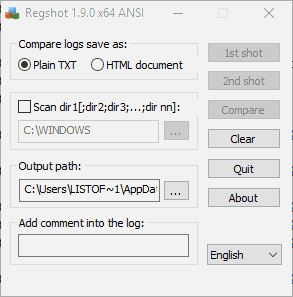
Regshot es un software de código abierto de comparación de registros para Windows. Es una utilidad inteligente y simple, diseñada para comparar el Registro. Te permite tomar 2 instantáneas del Registro de tu ordenador en diferentes instancias.
Digamos que quieres comparar el estado del registro después de hacer algunos cambios en tu PC. Puedes hacer el 1er disparo antes de hacer los cambios, y luego hacer el 2º disparo después. Antes de empezar a comparar las capturas de pantalla del Registro, puedes seleccionar si quieres guardar el registro de comparación como TXT o HTML . También te permite seleccionar una ubicación de salida para guardar el registro de comparación.
También encontrarás una opción de Borrar, que te permite deshacerte de los valores de primer disparo almacenados, para que puedas empezar de nuevo.
Cuando compruebe el registro de comparación, encontrará los valores comparados de Claves Añadidas, Valores Añadidos, Valores Modificados y Cambios Totales en el Registro.
Página principal Página de descarga
Lo que cambió
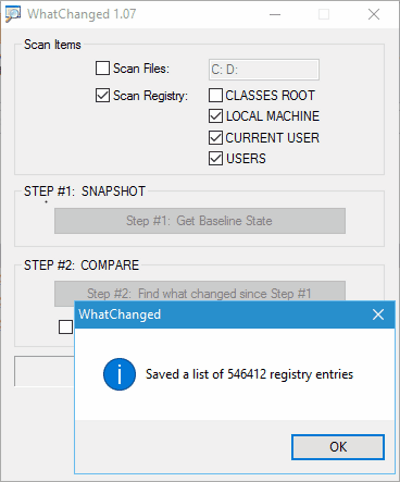
What Changed , como su nombre lo indica, le dice lo que cambió en el Registro de su ordenador comparando las instantáneas del Registro. No sólo puede comparar los archivos del Registro de forma selectiva, también puede comparar todas las unidades de su PC. Bajo el Registro, puede seleccionar escanear desde Clases Raíz, Máquina Local, Usuario Actual, o Usuarios .
Te permite tomar una instantánea de la línea de base del registro como punto de referencia. Ahora puedes tomar la segunda instantánea del Registro después de algún tiempo o después de que se hagan cambios en el sistema. El progreso del escaneo se muestra y puede abortar el proceso en cualquier momento que desee.
Hay disponible una opción para borrar los archivos temporales, para que puedas empezar de nuevo con la obtención de un estado de base del Registro.
Después de completar el escaneo para el paso 2, se guarda un informe con los datos de comparación del Registro en formato TXT en la carpeta donde se encuentra el archivo EXE de este software.
Página principal Página de descarga
InstallSpy
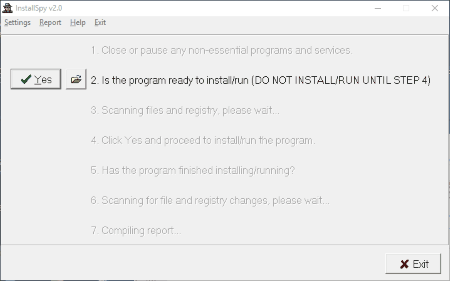
InstallSpy es uno de los mejores programas para comparar el Registro. Se centra principalmente en el seguimiento de los cambios realizados en el Registro mediante la instalación de un software o después de ejecutar un software. Todo esto se puede llevar a cabo en 7 sencillos pasos disponibles en la interfaz. Estos pasos te guían para realizar un conjunto de acciones para comparar el Registro. Tienes que hacer clic en Sí después de realizar cada paso. Estos pasos son:
- Cerrar o pausar todos los programas y servicios no esenciales.
- ¿Está el programa listo para ser instalado? (NO INSTALAR HASTA EL PASO 4).
- Escaneando archivos y registro, por favor espere.
- Haga clic en Sí y proceda a instalar el programa.
- ¿Ha terminado de instalarse el programa?
- Buscando cambios en el archivo y el registro, por favor espere.
- Compilando el informe.
Estos pasos para la comparación del registro son muy fáciles de llevar a cabo. Después de hacer clic en Sí por última vez, se genera un informe detallado en formato HTML. Este informe muestra los archivos del Registro borrados, nuevos y modificados.
Página principal Página de descarga
Comparación de CRegistry
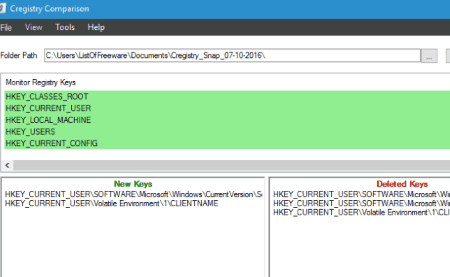
CRegistry Comparison es un simple programa para comparar el Registro. Muestra la diferencia entre dos instantáneas del Registro clasificadas bajo Nuevas Claves y Claves Borradas . Funciona de la misma manera que otros programas de comparación de registros, tomando una instantánea del Registro como referencia de base y luego tomando otra instantánea después.
Te permite escanear todo el Registro, o escanear selectivamente el Registro desde las opciones: Clases Root, Local Machine, Current User, Current Config y Users .
El resultado de la comparación puede ser guardado como un archivo TXT.
Página de inicio Página de descarga
TrackWinstall
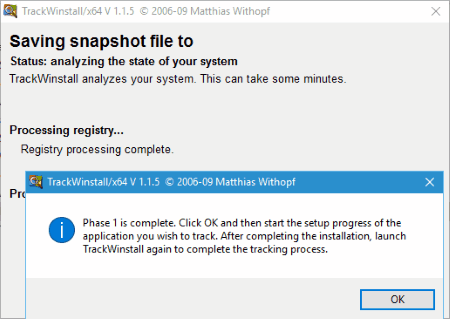
TrackWinstall te permite vigilar el Registro de tu PC por dos métodos: Protocolo de un clic y modo bifásico . El primer método le permite monitorizar los cambios realizados por el software instalado en el Registro de su PC; sin embargo, el segundo método le permite realizar una comparación del Registro. Compara las instantáneas del Registro de su ordenador desde dos instancias, y muestra qué cambios se han realizado.
Básicamente tienes que ejecutar un escaneo para tomar la instantánea del Registro como referencia base, luego ejecutar un software o esperar un tiempo para tomar la segunda instantánea. Los valores cambiados del Registro se muestran en la interfaz.
La instantánea del registro se guarda como un archivo SNA.
Página principal Página de descarga
InstallWatch Pro
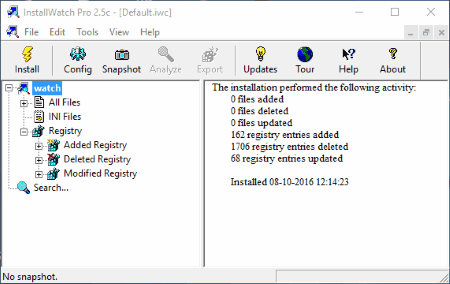
InstallWatch Pro está diseñado para comprobar los cambios realizados por un software en el Registro de su ordenador. Te permite comparar una instantánea del Registro de tu ordenador antes y después de instalar un software.
Crea una instantánea del Registro de tu ordenador antes de instalar un programa. La opción Instalar disponible en la interfaz le permite hacerlo antes de instalar un programa. Una vez que se haya completado el proceso de la instantánea, ejecute el programa y luego tome otra captura de pantalla para compararla.
Después de que la comparación se haya completado, una lista del número de cambios hechos a R se muestra el gistry. Esta lista incluye: Archivos añadidos, archivos eliminados, archivos modificados, registro añadido, registro eliminado y registro modificado . Para obtener información detallada de cada categoría, haga clic en la categoría respectiva.
Le permite exportar la instantánea del Registro como Original o Nueva, es decir, como era antes de la instalación y después de la instalación.
Página principal Página de descarga
Gerente del Registro de Registros
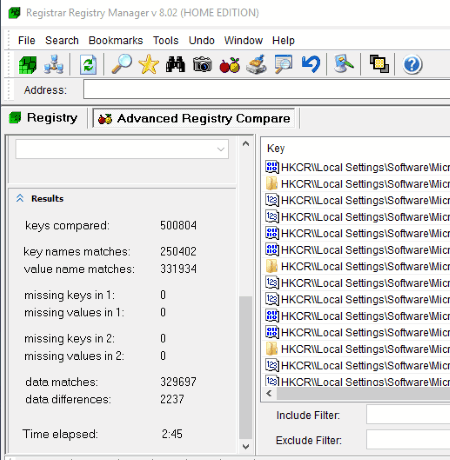
La versión inicial del Administrador de Registro está disponible de forma gratuita, que puede ser utilizada para la comparación de registros. Es un software de Administrador de Registro, y puede ser utilizado para realizar varias actividades basadas en el Registro, tales como: editar el Registro, monitorear el Registro, restaurar el Registro, compararlo n, etc.
La opción Advance Compare permite comparar las instantáneas del Registro antes y después de la instalación de un software. Le permite comparar todo el Registro, o seleccionar una de estas opciones de comparación: Nombres de claves, Nombre de los valores, Comparar datos, y Comparar datos sensibles a mayúsculas y minúsculas .
Después de la comparación del Registro, se muestra el resultado, que incluye: Comparación total de claves, Coincidencias de nombres de claves, Coincidencias de nombres de valores, Claves que faltan, Coincidencias de datosDiferencia, y Tiempo transcurrido .
La versión Pro de este software le permite exportar el resultado de la comparación del Registro.
Página principal Página de descarga
CMD
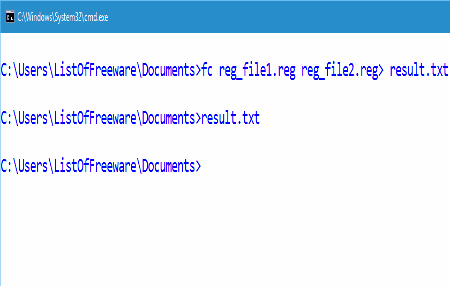
Usar la Herramienta de Línea de Comandos (CMD) incorporada a Window para comparar el Registro es una forma básica de hacerlo. Toma 2 archivos de respaldo del Registro, luego los compara y guarda los datos de comparación como un archivo TXT. Para llevar a cabo la comparación del Registro, primero necesita guardar los datos de copia de seguridad del Registro de dos instancias en una ubicación similar. Después de guardar la copia de seguridad del Registro, ejecute la herramienta de comparación de archivos utilizando CMD.
Cómo generar una copia de seguridad del Registro:
- Abra el cuadro de diálogo Ejecutar pulsando Tecla de Windows + R o escribiendo Ejecutar en el menú Inicio.
- Ahora escribe Regedit en el cuadro de diálogo Ejecutar para abrir el Editor del Registro.
- La copia de seguridad del registro actual se puede guardar fácilmente. Vaya a Archivo>Exportar y guarde la copia de seguridad del Registro en .Reg .
- Repita los 3 pasos anteriores para generar otro archivo de respaldo del Registro después de hacer cambios en su computadora o después de un período de tiempo determinado.
Después de generar las copias de seguridad del Registro, tendrá que abrir el Command Prompt. Presiona la tecla Windows + R para abrir de nuevo el cuadro de diálogo Ejecutar, luego escribe CMD en él y presiona Intro. Esto abre el Símbolo del sistema. Ahora tienes que cambiar el directorio activo en CMD al directorio donde se almacenan los archivos del Registro. Cambiar de directorio en el Símbolo del sistema es un asunto muy básico y fácil.
Ahora escriba el siguiente comando, para ejecutar la comparación del Registro:
fc registryfile1.reg registryfile2.reg> result.txt
Aquí registryfile1.reg y registryfile2.reg son las copias de seguridad del Registro que guardé en mi PC. En lugar de los nombres de las copias de seguridad del Registro que yo introduje, tendrás que introducir los nombres de los archivos de las copias de seguridad del Registro que tú creaste. El resultado de la comparación de archivos se guardará en formato TXT en la misma ubicación donde se encuentran las copias de seguridad del Registro. Puedes nombrar el archivo TXT como quieras. Aquí he utilizado Result.txt como nombre de archivo del archivo de comparación.
Aunque hay software que automatiza este largo proceso, algunas personas encuentran conveniente llevar a cabo el proceso de Comparación de Registros a través de Command Prompt.


Deja una respuesta